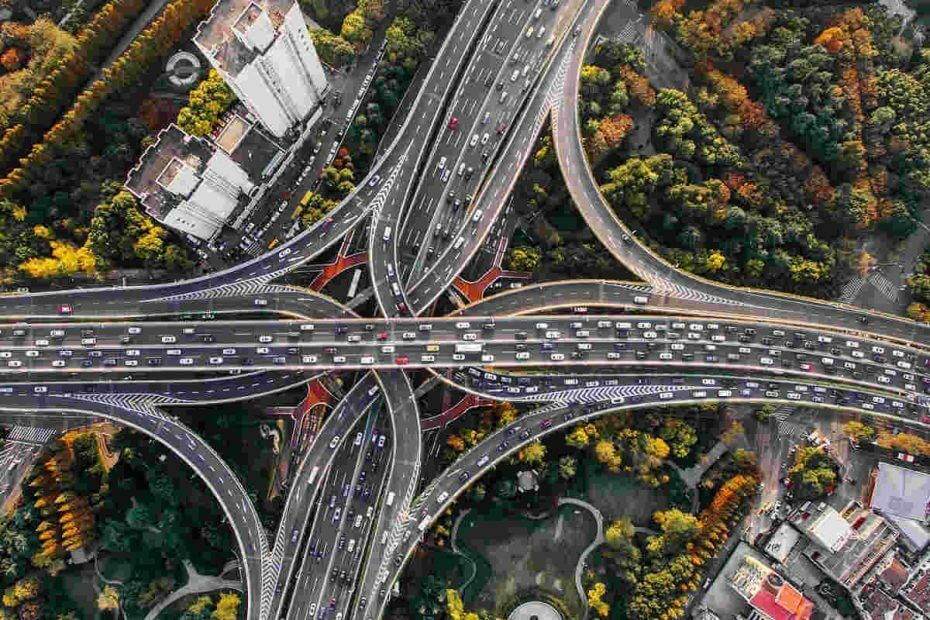
Denne programvaren vil holde driverne dine i gang, og dermed beskytte deg mot vanlige datamaskinfeil og maskinvarefeil. Sjekk alle driverne dine nå i 3 enkle trinn:
- Last ned DriverFix (bekreftet nedlastningsfil).
- Klikk Start søk for å finne alle problematiske drivere.
- Klikk Oppdater drivere for å få nye versjoner og unngå systemfeil.
- DriverFix er lastet ned av 0 lesere denne måneden.
Waze er en populær trafikkapp som gir veibeskrivelse, et live trafikkart, samt veivarsler. Det er en tidsbesparende app og tilgjengelig på flere plattformer.
Noen ganger kan appen imidlertid slutte å vise trafikkrapporter. Waze som ikke viser trafikkrapporter er vanlige problemer og kan oppstå på grunn av flere årsaker.
Du kan finne brukere som klager på det samme i reddit fellesskapsfora.
Kjøredeling: Du kan fortsatt dele en destinasjon med "venner", men de ser ikke lenger din live-posisjon og en nøyaktig ETA. Min eneste vanlige Waze-venn er min kone, og vi bruker den til å vite hvem som kommer hjem fra jobb først (og tar ut hunden). Jeg pleide å vite nøyaktig hvor hun var på ruten hennes, og når hun ville være hjemme til minuttet. Nå vil jeg motta et varsel om at hun er på vei hjem eller til en butikk eller hva som helst. Kartet viser ikke hennes live beliggenhet lenger, og ETA er feil - ETA viser alltid gjeldende tid.
Hvis du også er plaget av dette problemet, er det et par løsninger for å fikse Waze som ikke viser trafikkrapporter på enheten din.
Slik løser du Waze som ikke viser trafikkrapporter
1. Prøv å tømme Waze Cache
- En dårlig hurtigbuffer kan skape problemer med trafikkrapportene i Waze-appen. Prøv å tømme hurtigbufferen til Waze-appen og se etter forbedringer.
- Forsikre deg om at Waze-appen er lukket.
- Trykk på på startskjermen Innstillinger. Du kan også få tilgang til den fra App-skuffen.
- Bla ned til Apper seksjon. Trykk på Manager-apper (noe lignende avhengig av din versjon av Android OS).
- Vent til alle appene blir lastet inn. Finn Waze app i listen og åpne den.
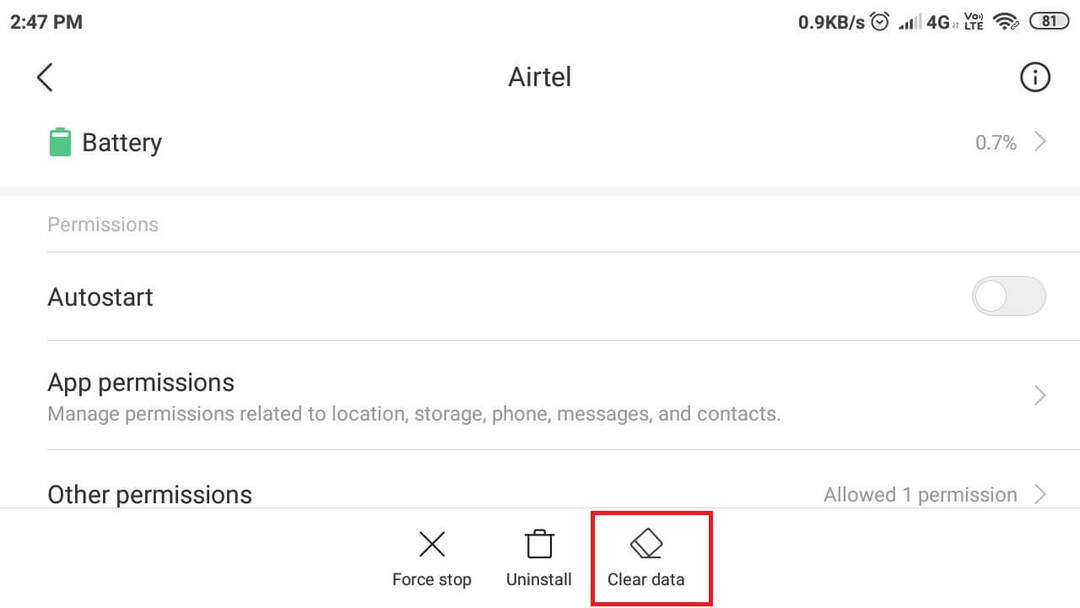
- Trykk på Slett data alternativet nederst på skjermen.
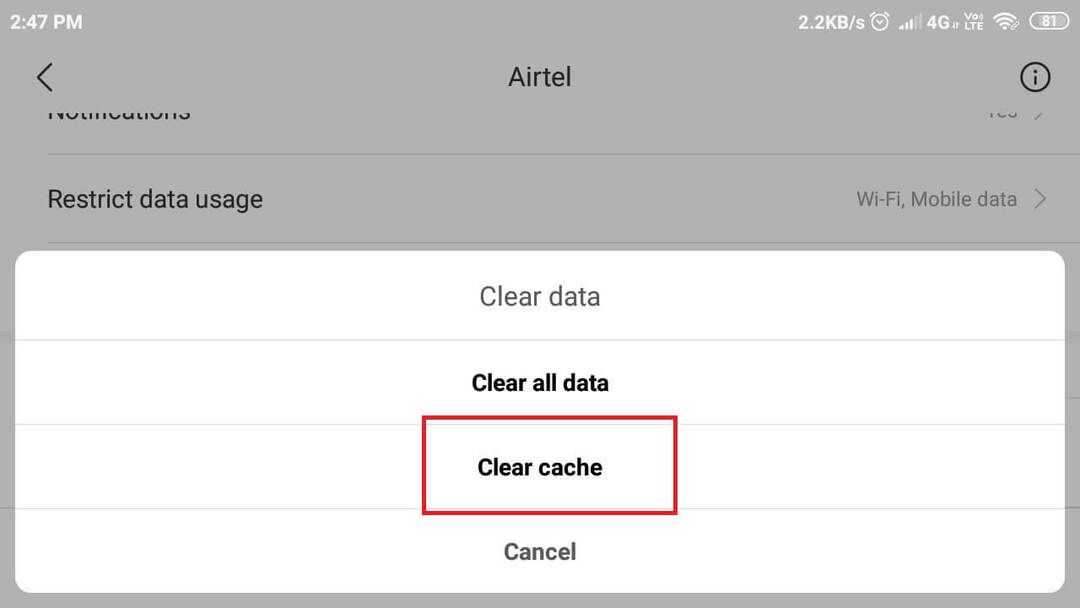
- Trykk på Tøm cache og trykk på OK for å bekrefte handlingen.

- Trykk deretter på Tving avslutning -knappen nederst på skjermen.
- Å velge OK for å bekrefte handlingen.
- Start Waze-appen på nytt og sjekk om feilen er løst.
Windows 8, 10 App-sjekk: FlightRadar24, flytrafikk i sanntid
2. Slå på Traffic Layer og Traffic Jam

- For at Waze-appen skal oppdatere trafikkrapporten automatisk, må funksjonen Traffic Layer og Traffic Jam være slått på.
- Start Waze-appen.
- Gå til Innstillinger> Skjerminnstillinger> Vis på kart.
- Forsikre deg om at “Trafikklag og trafikkork”Alternativene er slått på.
- Lukk og start appen på nytt. Se etter eventuelle forbedringer.
3. Avinstaller og installer Waze på nytt

- Hvis problemet vedvarer, må du kanskje installere appen på nytt. Hvis du avinstallerer Waze-appen, slettes ikke dataene og historikken.
- Trykk på og hold nede Waze-ikonet på startskjermen.
- Å velge Avinstaller og trykk deretter på Ja.
- Åpne Google Play Store-appen og installer Waze.
- Start appen og logg inn med legitimasjonen din. Appen vil gjenopprette alle dataene dine fra kontoene dine.
RELATERTE STORIER DU KAN LIKE:
- Waze oppdaterer ikke kart og kjøreinformasjon
- Waze-kartet forsvant? Få det tilbake i noen få enkle trinn
- Beste Windows 10 GPS-apper og programvare å laste ned


![Korriger: Zedge-appen kan være skadelig [Google Play-varsel]](/f/a9dd5125f4def15ac0eb9707439d02c7.jpg?width=300&height=460)